Spaxx installieren
Führen sie folgende Schritte durch, nachdem Sie die Installationsdateien für den Spaxx-Connector aus der Salto Partner Area heruntergeladen haben.
Installationsassistent
- Führen Sie SpaceRelaxxSyncAgentSetup als Administrator aus.
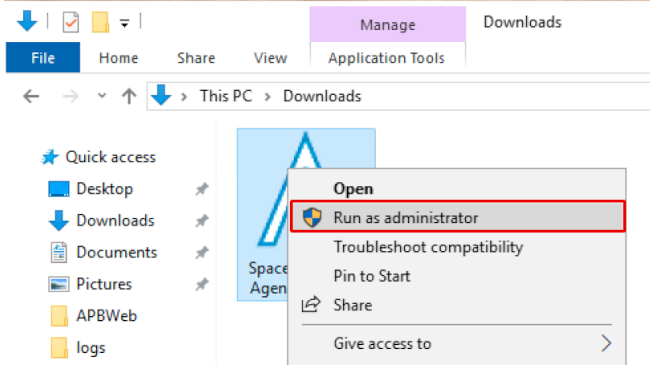 Die Installationsdatei als Administrator ausführen
Die Installationsdatei als Administrator ausführen
- Der Installationsassistent wird geöffnet. Dieser wird Sie durch die verschiedenen Schritte der Installation führen. Klicken Sie auf Next.
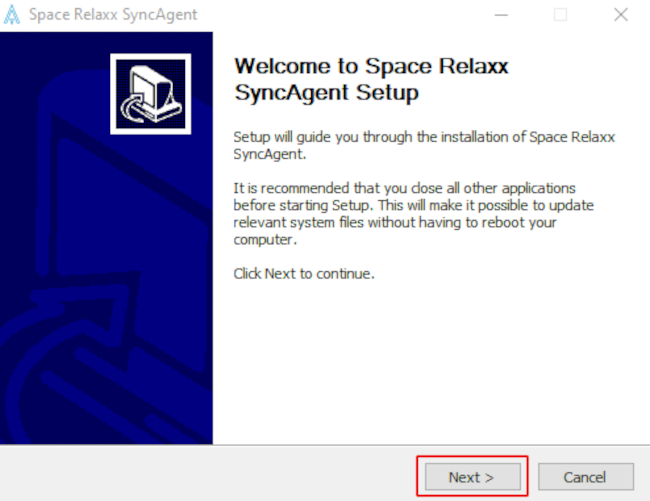 Installationsassistent Willkommensseite
Installationsassistent Willkommensseite
- Klicken Sie auf I agree zu, um die Bedingungen der Vereinbarung zu akzeptieren. Sie müssen die Bedingungen der Vereinbarung akzeptieren, um Space Relaxx SyncAgent zu installieren.
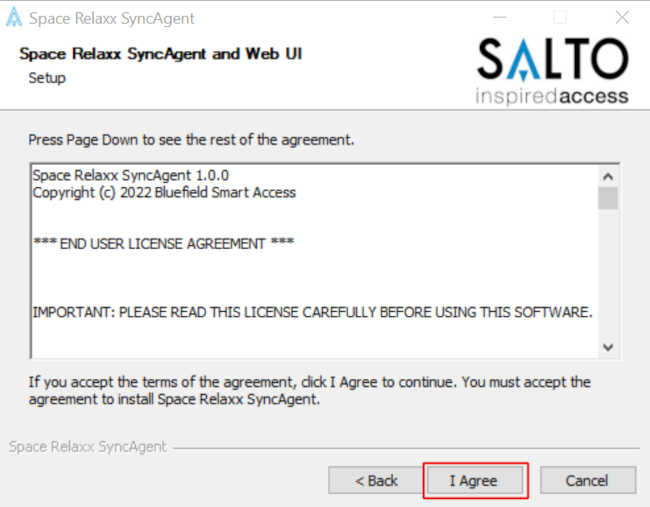 Installationsassistent Lizenzvereinbarung
Installationsassistent Lizenzvereinbarung
Installieren Sie die erforderlichen Software-Elemente, falls dies noch nicht geschehen ist. Siehe Anforderungen an das System für weitere Informationen.
Klicken Sie nach der Installation auf Next.
Falls die erforderliche Software auf dem PC nicht erkannt wird, wird der Assistent die untenstehende Fehlermeldung, mit Angaben zur fehlenden Software, anzeigen. Um diese Komponenten herunterzuladen, wird eine Internetverbindung benötigt.
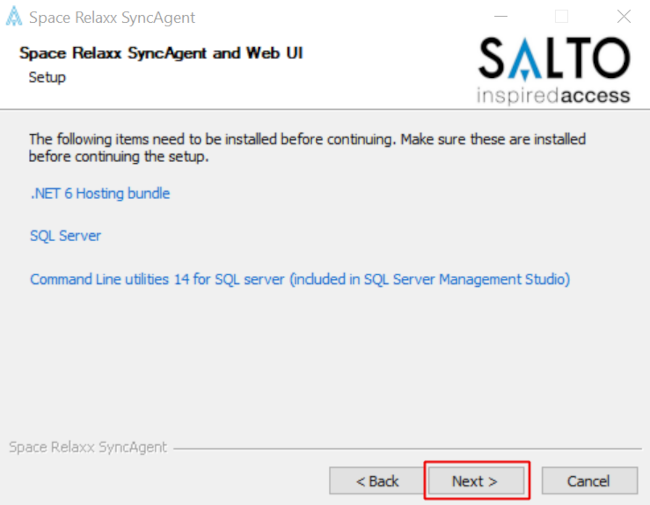 Nachricht die anzeigt, dass zusätzliche Software erforderlich ist
Nachricht die anzeigt, dass zusätzliche Software erforderlich ist
Erstellen Sie die Space Relaxx SyncAgent SQL-Datenbank. Hierbei müssen Sie den Hostnamen des SQL-Servers, sowie einen Benutzer mit
dbcreator-Rechten angeben.Sie können die Windows-Authentifizierung nutzen, indem Sie den Haken bei der gleichnamigen Option setzen.
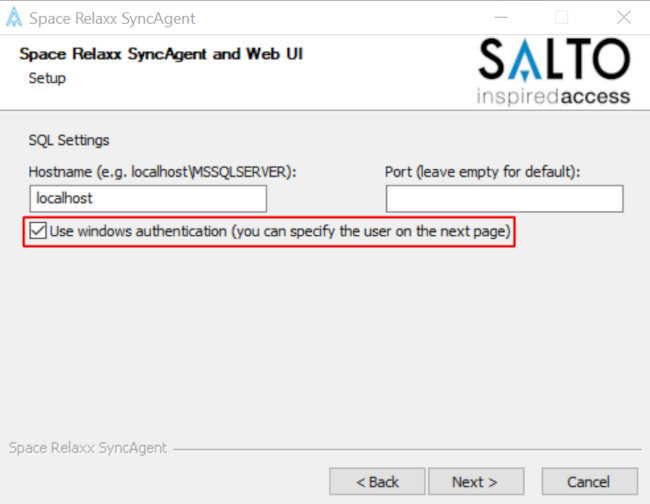 SQL-Einstellungen mit Windows-Authentifizierung
SQL-Einstellungen mit Windows-Authentifizierung
Oder Sie deaktivieren den Haken, um SQL-Authentifizierung zu verwenden.
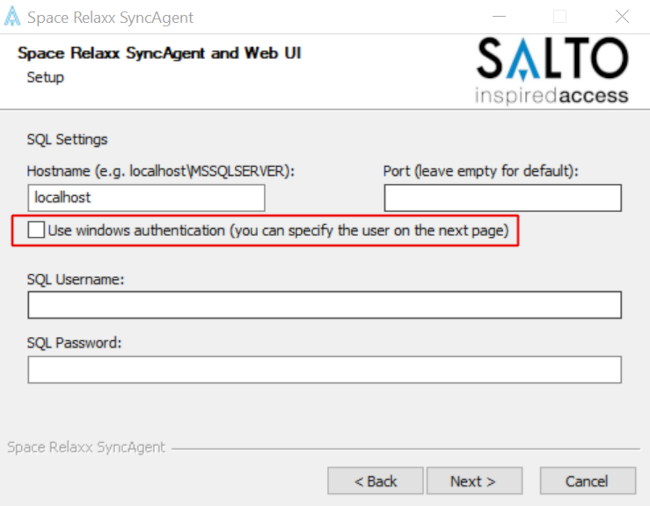 SQL-Einstellungen mit SQL-Authentifizierung
SQL-Einstellungen mit SQL-Authentifizierung
- Geben Sie das Service-Konto an, das Zugriff auf die Datenbank hat. Wenn Sie im vorherigen Schritt die Windows-Authentifizierung ausgewählt haben, müssen Sie darauf achten, dass der Benutzer über vollständige Verwaltungsrechte auf der Datenbank verfügt. Wenn Sie den korrekten Benutzer und die notwendigen Details angegeben haben, klicken Sie auf Next.
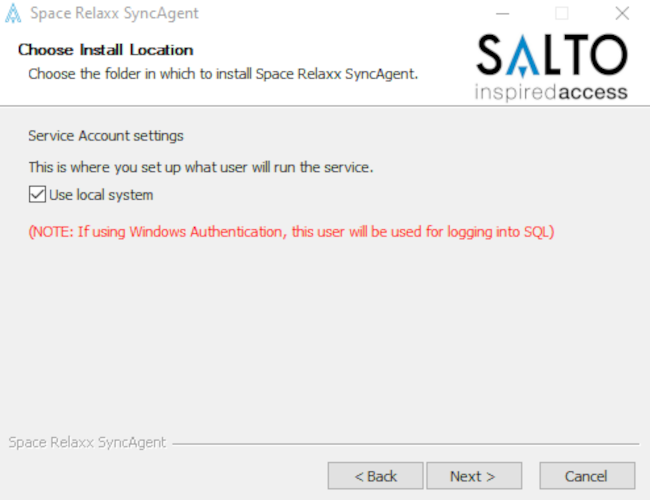 Service-Konto-Einstellungen
Service-Konto-Einstellungen
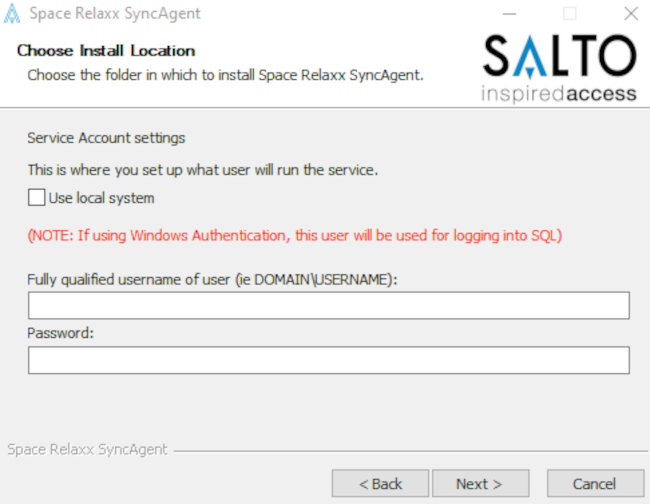 Benutzernamen und Passwort eingeben
Benutzernamen und Passwort eingeben
- Legen Sie den Ort fest, an dem die Space Relaxx SyncAgent-Komponenten installiert werden soll. Klicken Sie auf Install.
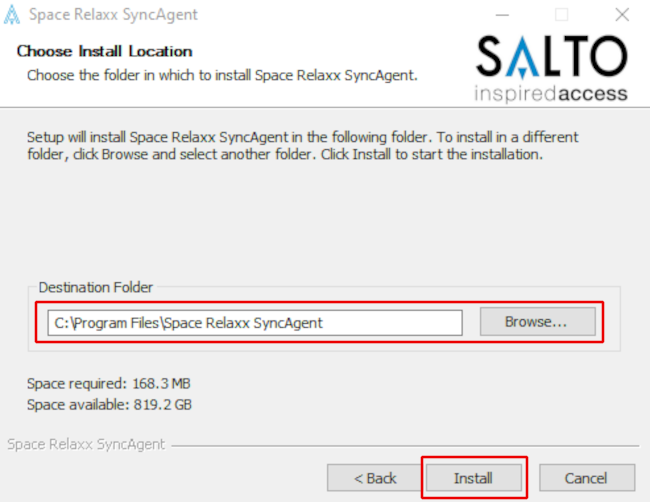 Wählen Sie den Installationsort
Wählen Sie den Installationsort
- Wenn alle Einstellung korrekt festgelegt wurden, beginnt die Installation des Space Relaxx SyncAgent. Sobald die Installation abgeschlossen ist, klicken Sie auf Next.
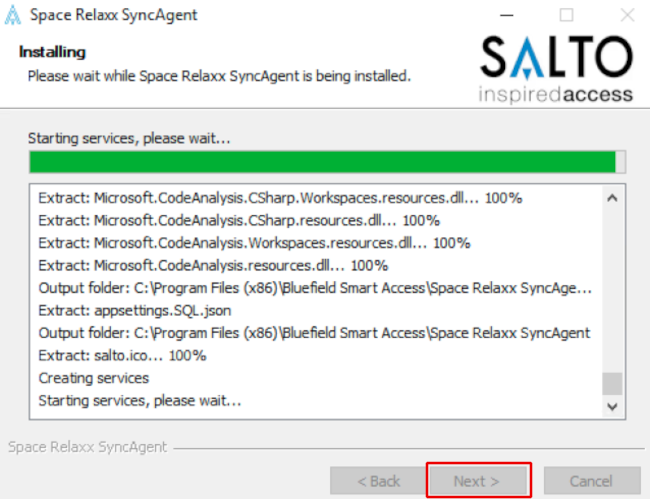 Space Relaxx SyncAgent Installation läuft
Space Relaxx SyncAgent Installation läuft
- Klicken Sie auf Finish. Jetzt können Sie über Ihren Webbrowser auf die Space Relaxx SyncAgent GUI zugreifen.
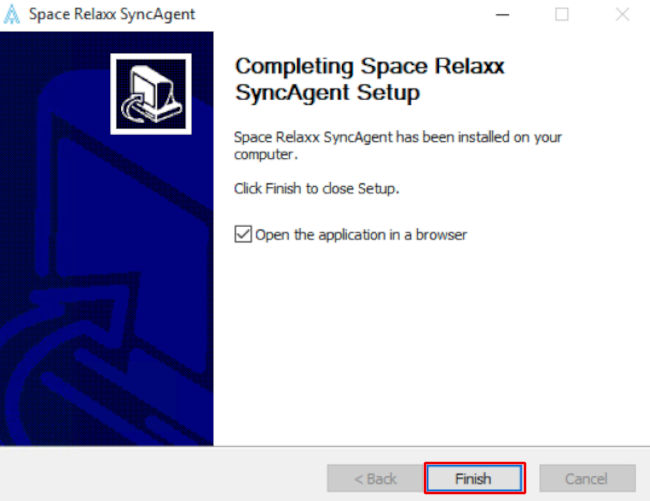 Space Relaxx SyncAgent-Setup abschließen
Space Relaxx SyncAgent-Setup abschließen
Eine Verknüpfung zum Zugriff auf die Anwendung wurde auch auf Ihrem Desktop erstellt.
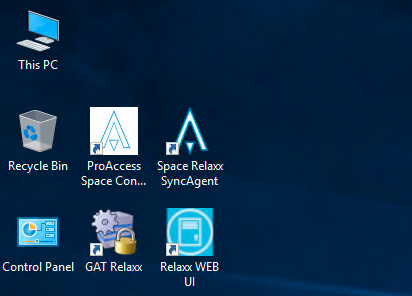 Desktop-Verknüpfung zur GUI
Desktop-Verknüpfung zur GUI
Problembehandlung
Wenn bei Aufruf der Verknüpfung ein Fehler angezeigt wird oder die GUI nicht funktioniert, sollten Sie prüfen ob die Space Relaxx SyncAgent und Space Relaxx Web Dienste laufen. Um das Fenster Dienste zu öffnen, geben Sie "Dienste" in das Windows-Suchfeld ein.
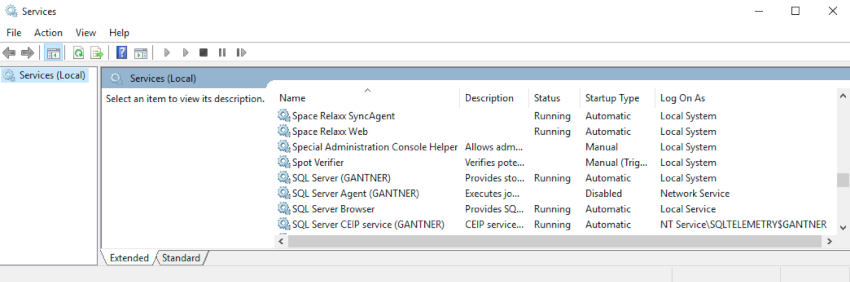 Dienste-Fenster
Dienste-Fenster
Spaxx Connector benötigt Microsoft .NET Framework 8. Auch wenn mehrere Frameworks gleichzeitig auf einem Rechner installiert sein können, kann es vorkommen, dass auch nach Installation von Microsoft .NET Framework 8 weiterhin Microsoft .NET 5 als Standard-Framework hinterlegt ist.
Die Webbrowser-Anwendung Space-Relaxx-SyncAgent funktioniert eventuell nicht richtig, obwohl:
- Space Relaxx SyncAgent und Space Relaxx Web Services installiert sind und laufen
- die SpaceRelaxxDb auf dem SQL Server erstellt wurde.
Das Problem könnte auf eine Fehlfunktion des Microsoft .NET-Framework zurückzuführen sein.
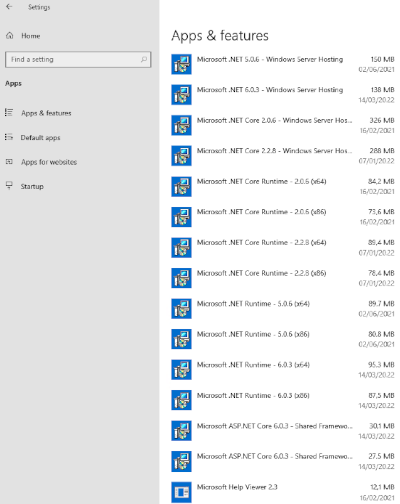 Beispiel für parallel installierte Microsoft .NET-Versionen
Beispiel für parallel installierte Microsoft .NET-Versionen
Um dieses Problem zu beheben, könnten Sie:
- Alle Microsoft .NET 5 Framework Instanzen deinstallieren
- Den Server oder Computer neu starten
- Den Spaxx-Connector neu installieren
 Zurück
Zurück
